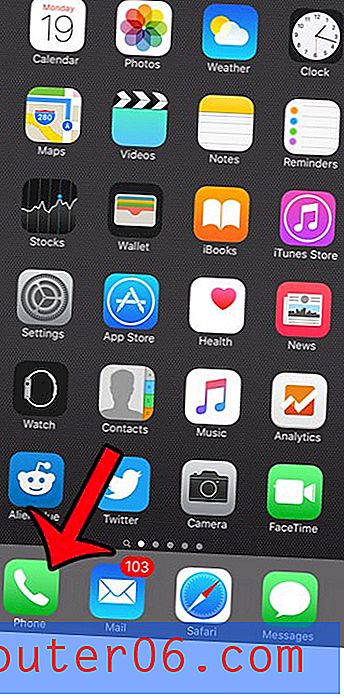Kako isključiti obavijesti e-poštom na iPhoneu 5
Obavijesti na vašem iPhoneu 5 vrlo su korisne, jednostavno zato što vam daju do znanja kada vas netko pokušava kontaktirati. Ovo vas sprječava da stalno morate provjeravati telefon radi novih poruka, a samo vam dodaje razinu pogodnosti. Ali pretjerane obavijesti mogu vas ometati, osobito ako ste u okruženju drugih ljudi, poput ureda. Jedan od najvećih prekršitelja stalnih obavijesti je aplikacija Mail koja se može postaviti da vas obavještava svaki put kada primite e-poštu. Srećom možete isključiti obavijesti putem e-pošte na svom iPhoneu 5 i povremeno jednostavno provjeriti telefon radi novih poruka. Poduzećemo dvostupanjski pristup onemogućavanju zvučnih i vizualnih obavijesti o novim porukama e-pošte na iPhoneu 5. Prvi korak će se odnositi na isključivanje zvuka Nove pošte, dok će drugi onemogućiti sve vrste obavijesti za račun e-pošte., Možete koristiti bilo koju kombinaciju ovih opcija koje želite.
Jeste li znali da na svojoj e-poruci možete ukloniti i potpis "Poslano s mog iPhonea"? Ovo je korisno ako želite da primatelji e-pošte ne znaju koji uređaj koristite.
Prestanite reproducirati zvuk za novu e-poštu na iPhoneu 5
Ovo je, osobno, jedna od prvih promjena koje sam napravio kada sam nabavio svoj iPhone. Na svom telefonu imam konfigurirano nekoliko računa e-pošte, a neki od tih računa e-pošte u osnovi su skladišta neželjene pošte. Zvuk moje obavijesti putem e-pošte neprestano će se isključiti, do točke gdje sam tek prestao provjeravati. U osnovi, primao sam obavijesti i, zbog njihove učestalosti, nisam se ni trudio provjeriti što je obavijest. Puno ljudi s aktivnim računima e-pošte ima ovaj problem s iPhoneom 5. Srećom moguće je onemogućiti obavijesti e-poštom na iPhoneu 5, a važnije obavijesti, poput tekstualnih poruka, ostaju netaknute.
Korak 1: Dodirnite ikonu postavki .
Dodirnite ikonu Postavke
Korak 2: Dodirnite opciju Zvukovi .

Odaberite opciju Zvukovi
3. korak: Pomaknite se prema dolje do opcije Nova pošta i odaberite je.

Odaberite opciju Nova pošta
Korak 4: Pomaknite se na vrh zaslona i odaberite opciju None . Također možete promijeniti postavku vibracije u Nema, ovisno o vašim željama. Nakon promjene, dodirnite gumb Zvukovi u gornjem lijevom kutu zaslona, a zatim gumb Postavljanje s da biste se vratili na početni zaslon izbornika Postavke .

Odaberite opciju Nema
Isključite obavijesti o računima e-pošte na iPhoneu 5
Ako vas zanima samo onemogućavanje zvuka obavijesti, tada možete zaustaviti. Ali ako želite prestati prikazivati upozorenja za nove poruke e-pošte na zaključanom zaslonu ili banere na početnom zaslonu kad god primite novu poruku e-pošte, slijedite korake u nastavku.
Korak 1: Dodirnite ikonu postavki .
Dodirnite ikonu Postavke
Korak 2: Odaberite opciju Obavijesti .

Odaberite opciju Obavijesti
Korak 3: Odaberite opciju Mail .

Odaberite opciju Mail
Korak 4: Odaberite račun e-pošte za koji želite onemogućiti obavijesti.
Korak 5: Odaberite opciju Nema u odjeljku Stil upozorenja . Primijetit ćete da postoji i opcija centra za obavijesti pri vrhu zaslona. Centar za obavijesti prikazuje se kada se povučete na traci pri vrhu početnog zaslona. Ako ne želite da se poruke s računa e-pošte prikazuju u centru za obavijesti, provjerite je li klizač postavljen na Isključeno .

Postavite Stil upozorenja na Nema
Zatim možete ponoviti korake 4 i 5 za svaki račun e-pošte za koji želite onemogućiti svoje obavijesti.
Jeste li razmišljali o nabavci iPada, no brinete li zbog troškova? Pogledajte iPad Mini koji nudi istu funkciju kao i iPad u punoj veličini, ali u manjoj veličini i nižoj cijeni.
Ako dobivate obavijesti ili nove poruke s računa e-pošte koji više ne koristite i nije ih briga, možda je vrijeme da taj račun e-pošte izbrišete s iPhonea 5. Ovo je koristan način da očistite kombiniranu poštu i spriječite se da trebate se kretati po nepotrebnoj e-pošti.